|
STEAMPUNK TIME Lo steampunk è un filone della narrativa fantastica-fantascientifica che introduce una tecnologia anacronistica all'interno di un'ambientazione storica, spesso l'Ottocento e in particolare la Londra vittoriana tanto cara a Conan Doyle e H. G. Wells.  Ringrazio Christa per avermi permesso di tradurre i suoi tutorial.
qui puoi trovare qualche risposta ai tuoi dubbi. Se l'argomento che ti interessa non è presente, ti prego di segnalarmelo. Questo tutorial è stato creato con PSP 9, ma può essere eseguito anche con le altre versioni di PSP. Per tradurlo, ho usato PSP X. Questo tutorial è una creazione di ©Christa e non può essere copiato su altri siti nè essere offerto per il download. Lo stesso vale per la mia traduzione. Il materiale viene da vari gruppi di condivisione. Il copyright appartiene ai rispettivi autori. Grazie ai creatori dei tubes che mettono a disposizione il loro lavoro in vari gruppi di condivisione. Occorrente: Materiale qui Per i tubes grazie Chaosgaby. Il materiale scrap fa parte dello scrapkit Steampunked di http://designsbyvaybs.blogspot.com/ Vabys Trovi lo scrap http://designsbyvaybs.blogspot.com/search?updated-max=2010-08-31T22%3A53%3A00%2B02%3A00&max-results=15 Il Cluster http://www.4shared.com/file/elud6RP4/Steampunked-ClusterFrames.html qui Rispetta il lavoro degli autori, non cambiare il nome del file e non cancellare il watermark. Filtri: in caso di dubbi, ricorda di consultare la mia sezione filtri qui Nik software - Color Efex Pro qui Alien Skin Eye Candy 5 Impact - Glass qui Xero - Improver qui Metti il preset Glass_Cg6 nella cartella del filtro Alien Skin Eye Candy 5 Impact>Settings>Glass. Se preferisci puoi importarlo, quando ti servirà, dalla cartella in cui hai scompattato il materiale. Vedi la scheda del filtro qui e come importare un preset in Eye Candy qui  Apri la maschera in PSP insieme al materiale e minimizzala. 1. Apri una nuova immagine trasparente 800 x 700 pixels. Imposta il colore di primo piano con il nero. Riempi  l'immagine trasparente con il colore nero. l'immagine trasparente con il colore nero.Selezione>Seleziona tutto. Livelli>Nuovo livello raster. Dallo scrapkit apri Paper DBV_Steampunk_paper(4).jpg) e vai a Modifica>Copia. Torna al tuo lavoro e vai a Modifica>Incolla nella selezione. Selezione>Deseleziona. 2. Livelli>Nuovo livello maschera>Da immagine. Apri il menu sotto la finestra di origine e vedrai la lista dei files aperti. Seleziona la maschera mask-3Leahcm, con i seguenti settaggi.  Livelli>Unisci>Unisci gruppo. Dal materiale Cluster apri Steampunked-Cluster Frame_by_Vivian.png e vai a Modifica>Copia. Torna al tuo lavoro e vai a Modifica>Incolla come nuovo livello. Livelli>Duplica e attiva il livello sottostante dell'originale. Effetti>Effetti di trama>Mosaico antico.  Attiva il livello del duplicato. Effetti>Effetti 3D>Sfalsa ombra, con il colore nero.  Effetti>Plugins>Xero - Improver.  Non lo scriverò più, ma dovrai applicare l'effetto Improver su tutti gli altri elementi che aggiungerai al tuo lavoro. 3. Dal materiale Cluster apri Steamp Cluster Frame_by Christene e vai a Modifica>Copia. Torna al tuo lavoro e vai a Modifica>Incolla come nuovo livello. Immagine>Ruota per gradi - 90 gradi a sinistra.  Immagine>Capovolgi. Sposta  questa cornice in alto, a destra della cornice. questa cornice in alto, a destra della cornice.Attiva lo strumento Gomma  (se preferisci, puoi anche usare lo strumento Selezione a mano libera  ) )e cancella la parte sinistra della cornice fino al fiore. eventualmente, chiudi i livelli sottostanti per vedere meglio  (Premi il tasto CANC e Selezione>Deseleziona, se hai usato il lazo). Dovresti avere questo: 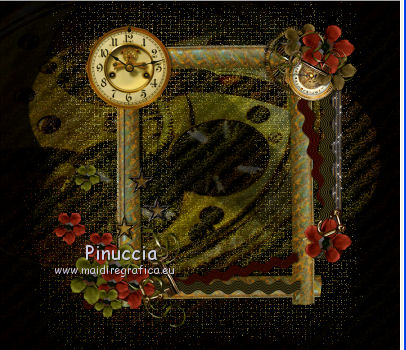 Effetti>Effetti 3D>Sfalsa ombra, con il colore nero e ombra su nuovo livello selezionato.  Rimani posizionato sul livello dell'ombra. Effetti>Effetti di trama>Mosaico antico, con i settaggi precedenti. Attiva il livello originale. Livelli>Duplica. Immagine>Capovolgi. E avrai questo: 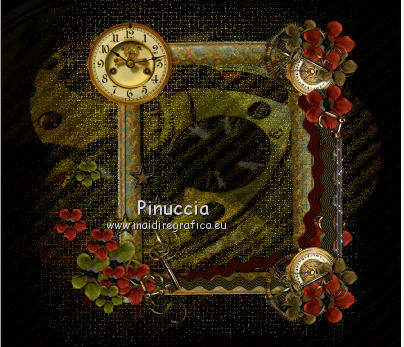 3. Apri il tube chg.6.03102010.pspimage e vai a Modifica>Copia. Torna al tuo lavoro e vai a Modifica>Incolla come nuovo livello. Immagine>Ridimensiona, al 75%, tutti i livelli non selezionato. Posizionalo  sulla cornice, come ti sembra meglio. sulla cornice, come ti sembra meglio.Effetti>Plugins>Nik Software - Color Efex Pro - Bi-Color User Defined. Imposta Upper color con un colore abbinato al tube; il mio #836419, e Lower Color con #797822. 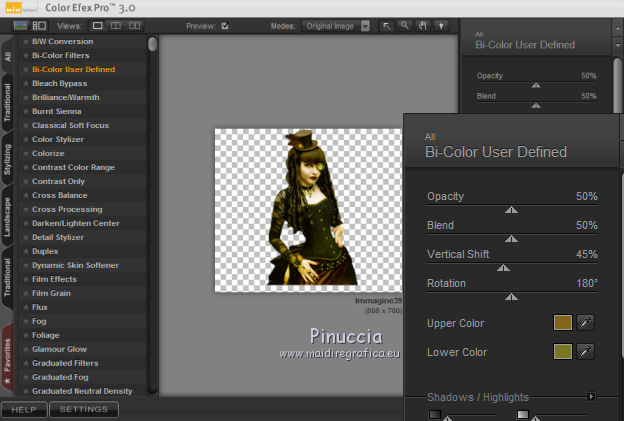 5. Dallo scrapkit apri DBV_Steampunked_element(7).png e vai a Modifica>Copia. Torna al tuo lavoro e vai a Modifica>Incolla come nuovo livello. Nella paletta dei livelli portarlo sopra il livello della maschera. 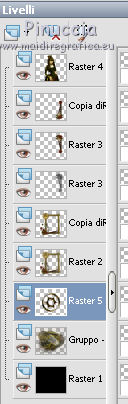 Effetti>Effetti 3D>Sfalsa ombra, con il colore nero (ricordati di deselezionare ombra su nuovo livello).  Effetti>Plugins>Xero - Improver, con i settaggi precedenti. Dallo scrapkit apri BV_Steampunked_element(4).png. 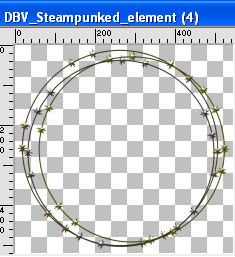 Modifica>Copia. Torna al tuo lavoro e vai a Modifica>Incolla come nuovo livello. Immagine>Ridimensiona, al 120%, tutti i livelli non selezionato. Effetti>Effetti 3D>Sfalsa ombra, con i settaggi precedenti. Effetti>Plugins>Xero - Improver, con i settaggi precedenti. Effetti>Plugins>Nik Software - Color Efex Pro con i settaggi precedenti. Attiva il livello del tube principale. Livelli>Duplica. Attiva il livello sottostante dell'originale. Regola>Sfocatura>Sfocatura gaussiana - raggio 8.  Attiva il livello del duplicato. Regola>Messa a fuoco>Metti a fuoco. 6. Dallo scrapkit scegli un fiore - il mio DBV_Steampunked_flower(2).png - e vai a Modifica>Copia. Torna al tuo lavoro e vai a Modifica>Incolla come nuovo livello. Livelli>Disponi>Porta in alto. Immagine>Ridimensiona, 2 volte al 60%, tutti i livelli non selezionato. Livelli>Duplica, e attiva il livello sottostante dell'originale. Effetti>Plugins>Mura's Meister - Copies. 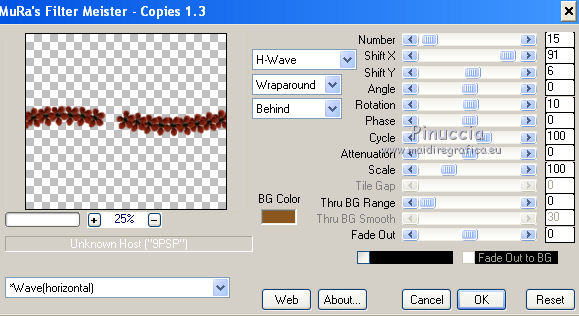 Sposta  un po' più a destra, un po' più a destra,e cancella  a sinistra la parte che non deve vedersi. a sinistra la parte che non deve vedersi.(anche qui, se preferisci puoi usare il lazo per selezionare i fiori da eliminare)  (se hai usato il lazo: premi il tasto CANC e Selezione>Deseleziona). Attiva il livello del duplicato e sposta  questo fiore a sinistra della riga di fiori. questo fiore a sinistra della riga di fiori. Livelli>Unisci>Unisci giù. Sposta  la striscia sul bordo del tube della donna (vedi la schermata precedente). la striscia sul bordo del tube della donna (vedi la schermata precedente).Effetti>Effetti 3D>Sfalsa ombra, con i settaggi precedenti. Effetti>Plugins>Xero - Improver, con i settaggi precedenti. Apri ora il tube di un nastro - il mio DBV Steampunked bow(2) - e vai a Modifica>Copia. Torna al tuo lavoro e vai a Modifica>Incolla come nuovo livello. Immagine>Ridimensiona, al 60%, tutti i livelli non selezionato. Posiziona  il tube come preferisci. il tube come preferisci.Effetti>Effetti 3D>Sfalsa ombra, con i settaggi precedenti. Effetti>Plugins>Xero - Improver, con i settaggi precedenti. Livelli>Duplica. Immagine>Ridimensiona, al 60%, tutti i livelli non selezionato. Ancora Livelli>Duplica e posiziona  i piccoli nastri come preferisci, o vedi il mio esempio. i piccoli nastri come preferisci, o vedi il mio esempio.Apri il file con il testo e vai a Modifica>Copia. Torna al tuo lavoro e vai a Modifica>Incolla come nuovo livello. Per il testo fornito sono stati usati questi settaggi, con due colori scelti dall'immagine. non ho questo font (è un font a pagamento): la schermata è quella di Christa e si riferisce ai settaggi per PSP 9; dovrai regolare la dimensione in base al testo e alla versione di PSP che stai usando  Livelli>Converti in livello raster. Effetti>Effetti 3D>Sfalsa ombra, con i settaggi precedenti. Sul testo ho applicato il filtro Eye Candy Impact - usando il preset Glass_CG6: Selezione>Seleziona tutto. Selezione>Mobile. Selezione>Immobilizza. Effetti>Plugins>Alien Skin Eye Candy 5 Impact - Glass. preset Glass_CG6 e ok.  Aggiungi il tuo nome e/o il tuo watermark su un nuovo livello. Attiva il livello Raster 1. Immagine>Dimensione tela.  Riempi  con il colore nero. con il colore nero.Salva in formato jpg.  Se hai problemi o dubbi, o trovi un link non funzionante, o anche soltanto per un saluto, scrivimi. 10 Novembre 2010 |



